- ホーム
- UQ mobile(格安スマホ/格安SIM)
- UQ mobileへの乗り換えガイド
- インスタグラムのアカウント削除方法は?利用解除との違いやバックアップの取り方などを解説
インスタグラムのアカウント削除方法は?利用解除との違いやバックアップの取り方などを解説

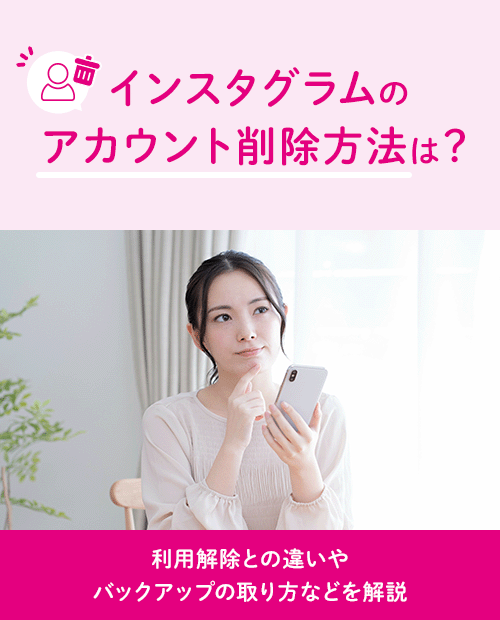
インスタグラム(Instagram)のアカウントを削除する方法はいくつかあります。
ただし、アカウントを削除したと思っていても、完全に削除できていない場合があるため、削除する方法は正確に理解しておきましょう。
この記事では、アカウントの削除と利用停止の違いや、完全に削除する手順を紹介します。
古宮さんにポイントも伺ったので、ぜひ参考にしてください。
- ※記載の情報は2024年9月時点のものです。

この記事を監修した方:
ProFuture株式会社 取締役 マーケティングソリューション部 部長 古宮大志(こみやだいし)
大手インターネット関連サービス/大手鉄鋼メーカーの営業・マーケティング職を経て、ProFuture株式会社にジョイン。これまでの経験で蓄積したノウハウを活かし、クライアントのオウンドメディアの構築・運用支援やマーケティング戦略、新規事業の立案や戦略を担当。Webマーケティングはもちろん、SEOやデジタル技術の知見など、あらゆる分野に精通し、日々情報のアップデートに邁進している。
インスタグラムのアカウント削除とは?
インスタグラムのアカウント削除とは、紐づいているプロフィールや写真、動画、コメント、「いいね!」、フォロワーなどのすべての情報を完全に削除する行為です。セキュリティの理由により、ユーザー本人が削除する必要があります。
削除のリクエストをすると、30日間はアカウントが保存されます。この期間に再度ログインすれば、削除リクエストはキャンセルとなります。

インスタグラムのアカウント削除と利用解除(一時停止)の違い
利用解除とは、インスタグラムのアカウントを一時的に利用できなくする設定です。再びログインしてアカウントを再開するまではアカウントが非表示になります。
インスタグラムのアカウントを利用解除する手順※1は下記のとおりです。
-
1
「インスタグラム」のアプリを起動する
-
2
右下にあるアイコン、またはプロフィール写真をタップする
-
3
画面右上の三本線をタップする
-
4
「アカウントセンター」をタップする
-
5
「個人の情報」をタップする
-
6
「アカウントの所有権とコントロール」をタップする
-
7
「利用解除または削除」をタップする
-
8
一時的に利用解除するアカウントをタップする
-
9
「アカウントの利用解除」をタップして「次へ」をタップする
-
10
パスワードを再入力して「次へ」をタップする
-
11
アカウントを利用解除する理由を選択して「次へ」をタップする
-
12
「アカウントの利用解除」をタップする
上記手順で利用解除した場合、再ログインすれば利用解除は終了します。

古宮さん
インスタグラムのアカウント削除は、文字通りアカウントそのものを削除することであり、これまであげたプロフィールや写真、動画、コメント、「いいね!」をすべて削除することになります。
アカウント利用解除は、一定期間だけインスタグラム上からアカウントを消すことができる機能です。
インスタグラムのアカウントを削除するなら
事前にバックアップを取っておく
インスタグラムは、投稿した写真や動画、DMのメッセージ、プロフィール情報、フォロー&フォロワーなどのデータを一括でダウンロードできます。
アカウントを削除すると消えてしまうデータなので、下記の手順※2で事前にバックアップを取っておくといいでしょう。

-
1
「インスタグラム」のアプリを起動する
-
2
右下にあるアイコン、またはプロフィール写真をタップする
-
3
画面右上の三本線をタップする
-
4
「アカウントセンター」をタップする
-
5
「あなたの情報とアクセス許可」をタップする
-
6
「個人データをダウンロード」をタップする
-
7
「情報をダウンロードまたは転送」をタップする
-
8
情報をダウンロードするプロフィールを選択する
-
9
「次へ」をタップする
-
10
情報をどの程度ダウンロードするか選択して「次へ」をタップする
-
11
情報をスマホにダウンロードするか、特定のリンク先に直接転送するか選ぶ
-
12
「次へ」をタップして画面の指示に従って操作する
-
13
「ファイルを作成」をタップする
手順11で「Download to a device」を選択すると、データをスマホにダウンロードできます。
投稿した写真の数やコメントの量が多い場合は、スマホにある程度のストレージ容量が必要です。
インスタグラムのアカウントを完全に削除する方法
インスタグラムのアカウントを完全に削除する方法を、下記の2つに分けて順番に解説します。

アプリから削除する手順
スマホやタブレットにインストールされているアプリからインスタグラムのアカウントを完全に削除する手順※3は下記のとおりです。
-
1
「インスタグラム」のアプリを起動する
-
2
右下にあるアイコン、またはプロフィール写真をタップする
-
3
画面右上の三本線をタップする
-
4
「アカウントセンター」をタップする
-
5
「個人の情報」をタップする
-
6
「アカウントの所有権とコントロール」をタップする
-
7
「利用解除または削除」をタップする
-
8
完全に削除するアカウントをタップする
-
9
「アカウントを削除」をタップしてから「次へ」をタップする
-
10
アカウントを削除する理由を選び「次へ」をタップする
-
11
「次へ」をタップする
-
12
「パスワード」を再入力して「次へ」をタップする
-
13
「アカウントを削除」をタップする
削除の際にパスワードが必要になるため、不明な場合はリセットしましょう。
UQ mobileをご検討の方、
お気軽にご相談ください!
インスタグラムの特定のアカウントのみを削除する方法
インスタグラムは複数のアカウントを使い分けることができます。特定のアカウントだけを削除する手順※4は下記のとおりです。

-
1
「インスタグラム」のアプリを起動する
-
2
右下にあるアイコン、またはプロフィール写真をタップする
-
3
画面右上の三本線をタップする
-
4
「アカウントセンター」をタップする
-
5
「個人の情報」をタップする
-
6
「アカウントの所有権とコントロール」をタップする
-
7
「利用解除または削除」をタップする
-
8
完全に削除するアカウントを選ぶ
-
9
「アカウントを削除」をタップしてから「次へ」をタップする
-
10
アカウントを削除する理由を選び「次へ」をタップする
-
11
「次へ」をタップする
-
12
「パスワード」を再入力して「次へ」をタップする
-
13
「アカウントを削除」をタップする
なお、30日以内に削除したアカウントでログインしてしまうと復活するため、消したいアカウントでログインしないようにしましょう。
インスタグラムのアカウントを削除できない時に確認すべきポイント
インスタグラムのアカウントが削除できない時に確認すべきポイントを順番に解説します。
- 30日以内にログインしていないか
- アカウント削除ではなく利用解除を選択していないか
- アカウントからログアウトしただけではないか
- アプリをアンインストールしただけではないか
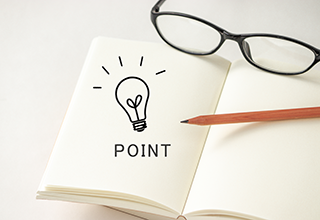
アカウント削除をしたにも関わらず、誤って30日以内にログインしてしまった場合は、もう一度削除のリクエストを行いましょう。
また、ログアウトやアンインストールは、アカウント削除とは異なるため注意が必要です。

古宮さん
アカウントを削除できない場合にはいくつか理由があります。まずはアカウント情報(メールアドレス、電話番号など)が正確であることを確認してください。これらの情報が古い場合、削除手続きが進まないことがあります。
他にもいくつか理由がありますが、アカウント削除ができない場合、直接サポートに連絡することをおススメします。問題の詳細を説明してアカウント削除のサポートを依頼することができます。
インスタグラムのバックアップを取るなら
スマホ容量の見直しも検討しよう
インスタグラムのアカウント削除にあたって、バックアップをスマホに保存するなら、ある程度のストレージ容量が必要です。
UQモバイルでは、最大ストレージ容量512GBのiPhone 16eやiPhone 15などをおトクに購入できる「スマホトクするプログラム」があります。
機種代金の一部を残価として据え置き、25ヵ月目までにスマホを当社が回収すると残りの最終回分のお支払いが不要になる仕組みです※5。

人気のスマホや高性能なスマホがおトクに手に入るプログラムです。回線契約なし※6※7でも申し込めるため、スマホの買い替えを考えている方はチェックしてみましょう。
- ※5対象機種ご購入後13ヵ月目~25ヵ月目までに本プログラムで購入された機種を当社が回収した場合です。
本プログラム加入時の機種回収・査定条件を満たす必要があります。端末故障・破損時(例:充電不可などの場合)など、所定の条件を満たさなかった場合、特典の適用を受ける際に最大22,000円(不課税)のお支払いが必要となる場合や、特典が受けられない場合があります。 - ※6UQモバイル回線解約後も本プログラムの継続利用は可能です。
- ※7未成年および法人のお客さまは、店頭でのみお手続きいただけます。
-
iPhone 16e

-
iPhone 15

-
OPPO Reno13 A

-
BASIO active3


古宮さん
インスタグラムのアカウント削除は目的に応じていくつかの選択肢があります。機能を理解した上で活用することをおススメします。
削除する場合には対象のアカウント情報を確認してから削除をしましょう。また、削除の際、蓄積した画像等は完全に消えてしまう前にバックアップを取りましょう。
-
※本記事に掲載されている商品またはサービスなどの名称は、各社の商標または登録商標です。
- 「Apple」、「iPhone」はApple Inc.の商標です。「iPhone」の商標は、アイホン株式会社のライセンスにもとづき使用されています。
TM and (C) Apple Inc. All rights reserved. - 「Android」は、Google LLCの商標または登録商標です。
- 「Instagram」は、Meta Platforms, Inc.の登録商標です。
- 「Apple」、「iPhone」はApple Inc.の商標です。「iPhone」の商標は、アイホン株式会社のライセンスにもとづき使用されています。
- ※表記の金額は特に記載のある場合を除きすべて税込です。
UQ mobileをご検討の方、
お気軽にご相談ください!























































































































